今回は、Chromeでタブごとに音量を調節できる拡張機能「Volume Master」を紹介していきます。
昨今は、youtubeで動画を視聴しながら音楽を聴くなど、Webブラウザ上で複数の動画・音楽配信サービスを同時に利用している人が多いと思います。
複数の配信サービスで同時に視聴していると音量のバランスが悪くなった時、一々タブを切り替えて音量を調節するのは面倒ですよね。
それに加えて、配信サービスによっては元の音量が小さすぎて音量MAXにしても聞こえずらかったり、調節できる段階が少なすぎて思い通りの音量バランスにできなかったりと音量調節で不便を感じることは多くあると思います。
そんな問題を解決してくれるのが、この「Volume Master」です。
Volume Master とは
Volume Masterは、タブごとに音量を調節できるChromeの拡張機能です。機能はシンプルですが、Chromeウェブストアで評価数が1万を超えており非常に人気があります。
以下のリンクからVolume MasterをChromeに追加できます。
できること
Volume Masterでできることは、大別すると次の2つです。
- 音量を通常を100%として0%~600%の範囲で調節できる。
- 音声を再生しているタブの一覧から任意のタブにワンクリックで切り替えできる。
Volume MasterをChromeに追加後、右上の拡張機能のアイコンをクリックすると下のようなメニューが表示されます。
アイコンが見当たらない場合は、Googleアカウントアイコン左にある「ジグソーパズルのピースのようなマーク」に拡張機能がまとめられているのでその中から起動してください。
Volume Masterの操作は全てこのメニューから行えるようになっています。
メニュー上部の音量調節バーをスライドさせることで音量を0%~600%の範囲でコントロールできます。
Webサイトの音量調節機能と組み合わせることで、より細かく音量調節することができます。また、100%以上に設定することで元々音が小さい音源の音量を大きくすることもできます。
メニュー下部のリストからは音楽や動画を再生中のタブを確認でき、クリックすることでそのタブに切り替えることができます。
Chromeの「メディアコントロール」機能でも同じようにタブの切り替えができますが、音量コントロールと同じメニューで操作できるのは便利です。
ウィンドウを2つ以上に分けた場合でもしっかり音量をコントロールできます。2つの動画を同時に視聴したいときも利用可能です。
安全性
この拡張機能はプライバシーポリシーで次の2点を表明しています。
- 個人情報を収集または保存しない。
- データはどこにも送信しない。
2021年7月8日現在、上記のポリシーに違反する動作があったという報告はありません。今のところ安全だと考えて良いでしょう。
まとめ
今回は、Chromeでタブごとに音量を調節できる拡張機能「Volume Master」を紹介しました。
音楽を聴きながら動画を見たいときや、ウィンドウを複数出して同時視聴したいときの音量コントロールにとても便利な拡張機能です。
本当に便利なのでぜひ利用してみてください。
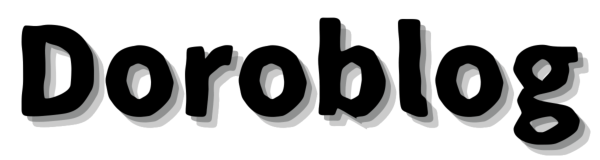

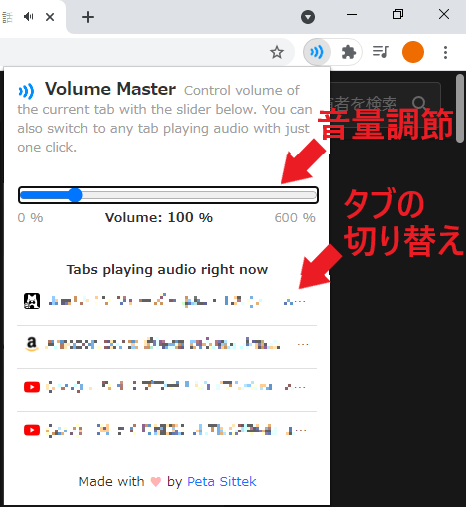
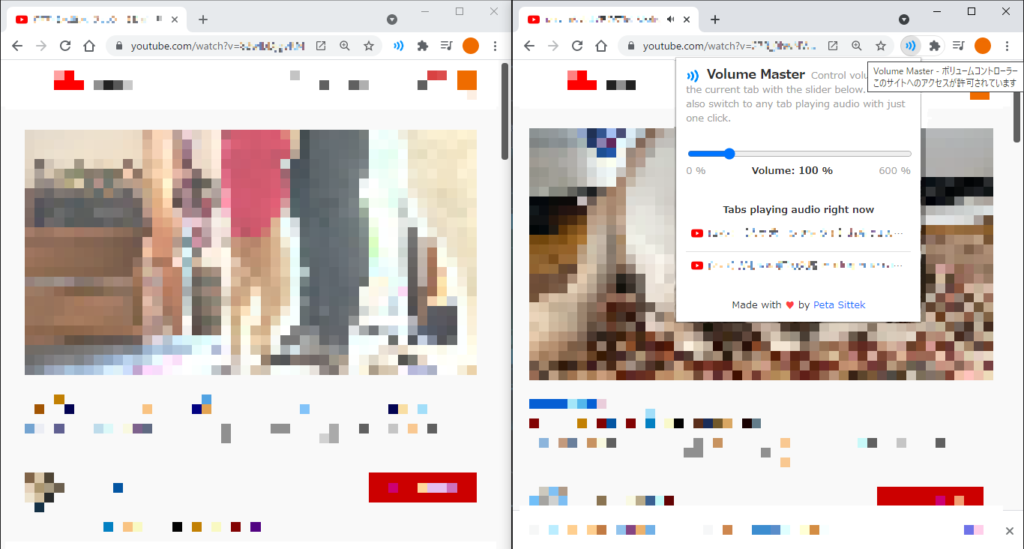


コメント